视频会议系统常见故障
- 格式:doc
- 大小:40.00 KB
- 文档页数:12
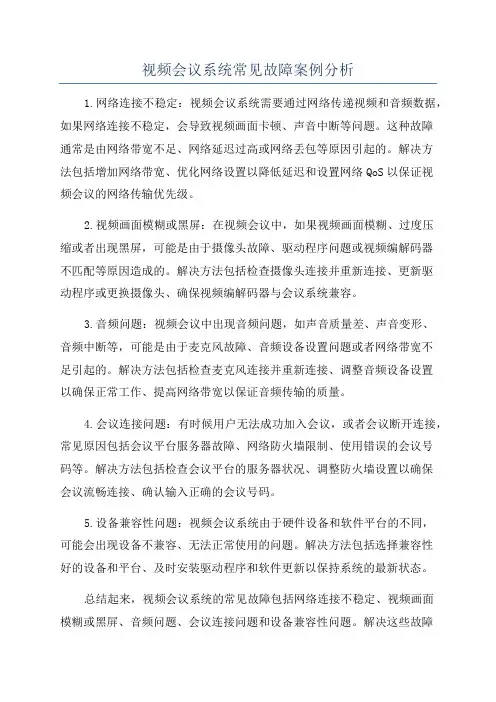
视频会议系统常见故障案例分析1.网络连接不稳定:视频会议系统需要通过网络传递视频和音频数据,如果网络连接不稳定,会导致视频画面卡顿、声音中断等问题。
这种故障通常是由网络带宽不足、网络延迟过高或网络丢包等原因引起的。
解决方法包括增加网络带宽、优化网络设置以降低延迟和设置网络QoS以保证视频会议的网络传输优先级。
2.视频画面模糊或黑屏:在视频会议中,如果视频画面模糊、过度压缩或者出现黑屏,可能是由于摄像头故障、驱动程序问题或视频编解码器不匹配等原因造成的。
解决方法包括检查摄像头连接并重新连接、更新驱动程序或更换摄像头、确保视频编解码器与会议系统兼容。
3.音频问题:视频会议中出现音频问题,如声音质量差、声音变形、音频中断等,可能是由于麦克风故障、音频设备设置问题或者网络带宽不足引起的。
解决方法包括检查麦克风连接并重新连接、调整音频设备设置以确保正常工作、提高网络带宽以保证音频传输的质量。
4.会议连接问题:有时候用户无法成功加入会议,或者会议断开连接,常见原因包括会议平台服务器故障、网络防火墙限制、使用错误的会议号码等。
解决方法包括检查会议平台的服务器状况、调整防火墙设置以确保会议流畅连接、确认输入正确的会议号码。
5.设备兼容性问题:视频会议系统由于硬件设备和软件平台的不同,可能会出现设备不兼容、无法正常使用的问题。
解决方法包括选择兼容性好的设备和平台、及时安装驱动程序和软件更新以保持系统的最新状态。
总结起来,视频会议系统的常见故障包括网络连接不稳定、视频画面模糊或黑屏、音频问题、会议连接问题和设备兼容性问题。
解决这些故障需要根据具体情况进行分析和处理,包括优化网络设置、检查设备连接、更新驱动程序和软件等。
同时,定期进行系统维护和升级以保证视频会议系统的性能和稳定性。
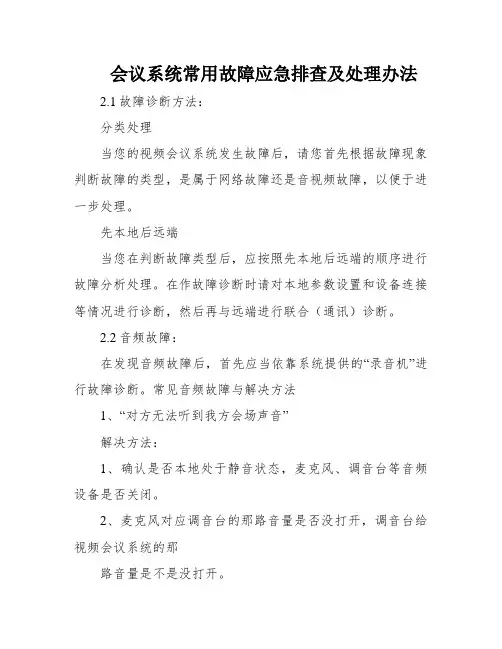
会议系统常用故障应急排查及处理办法2.1故障诊断方法:分类处理当您的视频会议系统发生故障后,请您首先根据故障现象判断故障的类型,是属于网络故障还是音视频故障,以便于进一步处理。
先本地后远端当您在判断故障类型后,应按照先本地后远端的顺序进行故障分析处理。
在作故障诊断时请对本地参数设置和设备连接等情况进行诊断,然后再与远端进行联合(通讯)诊断。
2.2音频故障:在发现音频故障后,首先应当依靠系统提供的“录音机”进行故障诊断。
常见音频故障与解决方法1、“对方无法听到我方会场声音”解决方法:1、确认是否本地处于静音状态,麦克风、调音台等音频设备是否关闭。
2、麦克风对应调音台的那路音量是否没打开,调音台给视频会议系统的那路音量是不是没打开。
2、“本地啸叫”产生原因及解决方法:1.若产生本地啸叫(按静音键即消失),故障产生原因通常是本地的音频输出(即对方送来的声音)插头位置错接了,重新调整插头位置。
2.检查XXX离音响设备的距离,太近了会出现啸叫。
3.麦克风灵敏度过高,讲调音台上输入输出调整到适当的档位。
3、“无法听到对方”解决方法:1、对方静音。
提醒对方解除静音。
2、调音台的设置是不是正确。
4、说话时近端出现回音解决方法:1、回音一般是由远端引起的,远端麦克风可能太接近播放近端声音的扬声器,在远端确保麦克风远离扬声器。
2、调音台的设置也会造成回音。
5、关于调音台音频问题请注意调音台设置,建议由专人操作和调节。
2.3视频故障:视频故障处理视频故障处理。
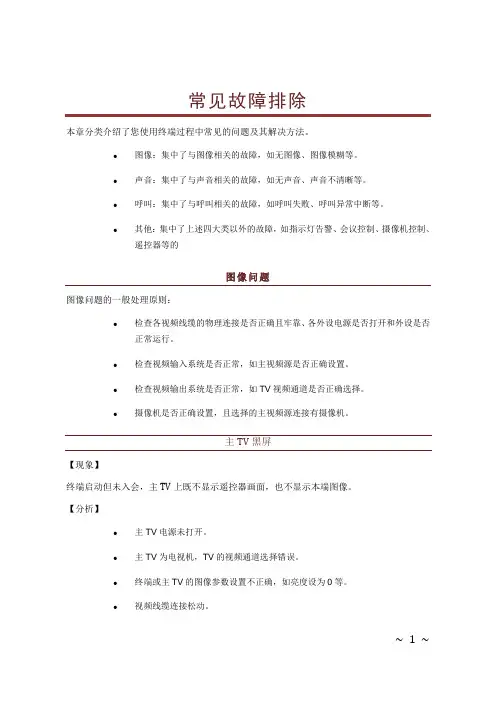
常见故障排除本章分类介绍了您使用终端过程中常见的问题及其解决方法。
●图像:集中了与图像相关的故障,如无图像、图像模糊等。
●声音:集中了与声音相关的故障,如无声音、声音不清晰等。
●呼叫:集中了与呼叫相关的故障,如呼叫失败、呼叫异常中断等。
●其他:集中了上述四大类以外的故障,如指示灯告警、会议控制、摄像机控制、遥控器等的图像问题图像问题的一般处理原则:●检查各视频线缆的物理连接是否正确且牢靠、各外设电源是否打开和外设是否正常运行。
●检查视频输入系统是否正常,如主视频源是否正确设置。
●检查视频输出系统是否正常,如TV视频通道是否正确选择。
●摄像机是否正确设置,且选择的主视频源连接有摄像机。
主TV黑屏【现象】终端启动但未入会,主TV上既不显示遥控器画面,也不显示本端图像。
【分析】●主TV电源未打开。
●主TV为电视机,TV的视频通道选择错误。
●终端或主TV的图像参数设置不正确,如亮度设为0等。
●视频线缆连接松动。
【解决】●打开主TV电源。
●使用TV遥控器设置为对应的视频通道。
●将终端和主TV的图像参数设置为缺省值。
●拧紧终端到主TV的视频线缆。
输出图像为黑白色【现象】终端启动后,主TV显示的系统图像为黑白色。
【分析】●主TV的视频输出设置为S-VIDEO。
●主TV的视频输出设置为CVBS。
【解决】●将视频输出由S-VIDEO改为CVBS。
●或将视频输出由CVBS改为S-VIDEO。
主TV不显示图像【现象】终端启动但未入会,主TV能显示遥控器画面,显示的本端图像为蓝屏。
【分析】●连接主视频源所在接口的摄像机没有打开电源开关。
●选择的主视频源没有连接摄像机。
●主TV对应的视频输出接口可以是Video Out 1和SXGA,当前主TV实际连接的视频输出接口并非设置的接口,如设置为SXGA,但主TV连接了VideoOut 1对应的接口。
【解决】●打开摄像机电源开关。
●切换到连接有摄像机的本地主视频源。
●切换为正确的视频输出接口。
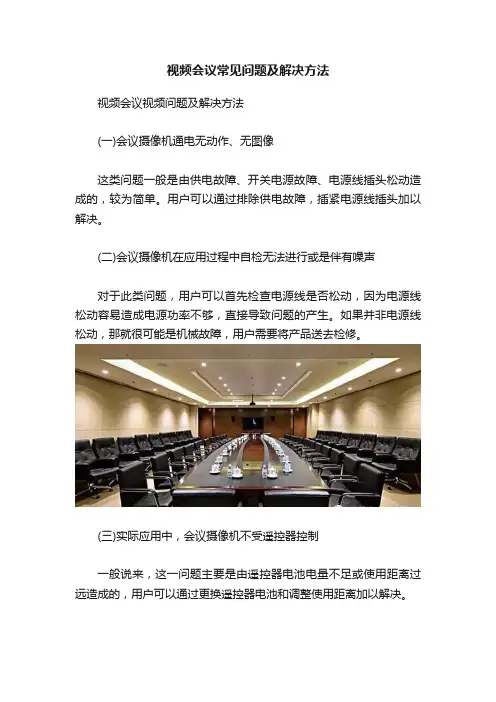
视频会议常见问题及解决方法视频会议视频问题及解决方法(一)会议摄像机通电无动作、无图像这类问题一般是由供电故障、开关电源故障、电源线插头松动造成的,较为简单。
用户可以通过排除供电故障,插紧电源线插头加以解决。
(二)会议摄像机在应用过程中自检无法进行或是伴有噪声对于此类问题,用户可以首先检查电源线是否松动,因为电源线松动容易造成电源功率不够,直接导致问题的产生。
如果并非电源线松动,那就很可能是机械故障,用户需要将产品送去检修。
(三)实际应用中,会议摄像机不受遥控器控制一般说来,这一问题主要是由遥控器电池电量不足或使用距离过远造成的,用户可以通过更换遥控器电池和调整使用距离加以解决。
(四)会议摄像机云台旋转时摄像机图像丢失一般说来,这一问题主要因为电源功率不够或是摄像机视频线接触不良引起的,用户可以通过检查电源线插头是否松动以及更换视频线加以解决。
(五)连接到数字接口的显示设备获得的图像质量没有直接连接到视频接口的好这一问题的出现与数字接口所在的设备本身对图像的采集处理能力有关,模数转制后必然会造成图像质量的损失。
遇到这一情况,用户需要咨询厂家或经销商。
视频会议音频问题及解决方法随着视频会议的使用量不断增加,大家对视频会议的要求也越来越高,针对视频会议,大家都会说视频比较重要,其实不然,视频会议中,音频才是最重要的,以为与会者之间的交流主要是通过音频对话或者讨论实现,视频只要有图片,如果能清晰的表现当然最好,但是最有说服力的肯定是音频,具备好的视频和普通的音频比具备好的音频普通的视频要有用的多。
当然,由于现在对于音频产品的重视程度还不是很高,导致在视频会议过程中,音频出现问题的概率很高。
(一)音频通话过程中声音轻这个主要表现为对方传过来的声音很轻,要很费力才能听清楚对方在讲什么。
问题一般出在声音的采集方面,本方可以先测试下自身的扬声器或者喇叭,用本地电脑进行播放测试,看播放的音量是否足够大,如果确定本方音频下行是正常,则可以基本判断问题在于上行,一般可以调整设备输入(录音)音量大小,这需要特别署名,是调节录音音量,实际操作中往往很多人,只会调整喇叭的声音,而不会用录音音量的大小调节。

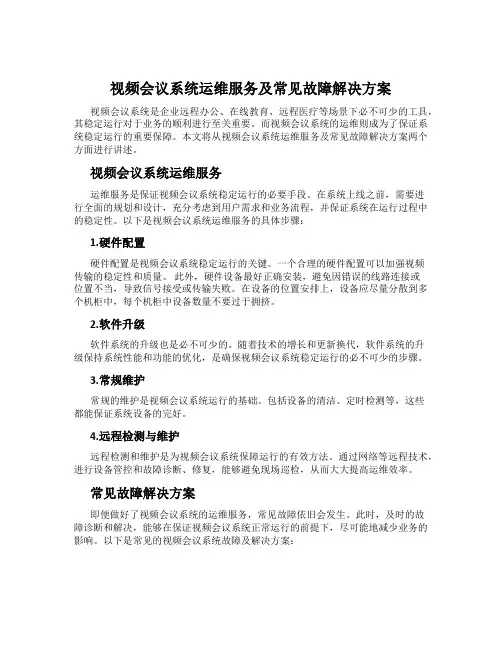
视频会议系统运维服务及常见故障解决方案视频会议系统是企业远程办公、在线教育、远程医疗等场景下必不可少的工具,其稳定运行对于业务的顺利进行至关重要。
而视频会议系统的运维则成为了保证系统稳定运行的重要保障。
本文将从视频会议系统运维服务及常见故障解决方案两个方面进行讲述。
视频会议系统运维服务运维服务是保证视频会议系统稳定运行的必要手段。
在系统上线之前,需要进行全面的规划和设计,充分考虑到用户需求和业务流程,并保证系统在运行过程中的稳定性。
以下是视频会议系统运维服务的具体步骤:1.硬件配置硬件配置是视频会议系统稳定运行的关键。
一个合理的硬件配置可以加强视频传输的稳定性和质量。
此外,硬件设备最好正确安装,避免因错误的线路连接或位置不当,导致信号接受或传输失败。
在设备的位置安排上,设备应尽量分散到多个机柜中,每个机柜中设备数量不要过于拥挤。
2.软件升级软件系统的升级也是必不可少的。
随着技术的增长和更新换代,软件系统的升级保持系统性能和功能的优化,是确保视频会议系统稳定运行的必不可少的步骤。
3.常规维护常规的维护是视频会议系统运行的基础。
包括设备的清洁、定时检测等,这些都能保证系统设备的完好。
4.远程检测与维护远程检测和维护是为视频会议系统保障运行的有效方法。
通过网络等远程技术,进行设备管控和故障诊断、修复,能够避免现场巡检,从而大大提高运维效率。
常见故障解决方案即便做好了视频会议系统的运维服务,常见故障依旧会发生。
此时,及时的故障诊断和解决,能够在保证视频会议系统正常运行的前提下,尽可能地减少业务的影响。
以下是常见的视频会议系统故障及解决方案:1.视频画面不清晰当视频画面不清晰时,需要通过检查网络带宽、摄像头品质、视频解码器、视频数据传输等多方面来确定原因。
例如,提高网络带宽,更换高品质摄像头,更新视频软件等措施都可以有针对性地解决问题。
2.声音不同步当声音不同步时,需慢慢探索故障原因,如网络问题、音频编解码器、机器性能等方面。
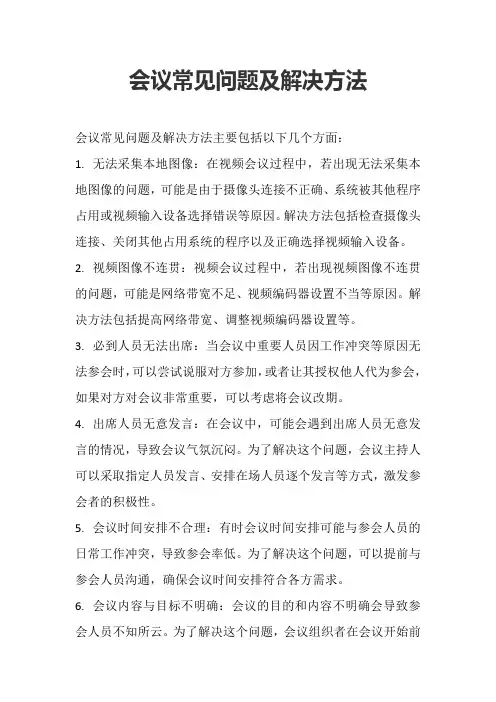
会议常见问题及解决方法会议常见问题及解决方法主要包括以下几个方面:1.无法采集本地图像:在视频会议过程中,若出现无法采集本地图像的问题,可能是由于摄像头连接不正确、系统被其他程序占用或视频输入设备选择错误等原因。
解决方法包括检查摄像头连接、关闭其他占用系统的程序以及正确选择视频输入设备。
2.视频图像不连贯:视频会议过程中,若出现视频图像不连贯的问题,可能是网络带宽不足、视频编码器设置不当等原因。
解决方法包括提高网络带宽、调整视频编码器设置等。
3.必到人员无法出席:当会议中重要人员因工作冲突等原因无法参会时,可以尝试说服对方参加,或者让其授权他人代为参会,如果对方对会议非常重要,可以考虑将会议改期。
4.出席人员无意发言:在会议中,可能会遇到出席人员无意发言的情况,导致会议气氛沉闷。
为了解决这个问题,会议主持人可以采取指定人员发言、安排在场人员逐个发言等方式,激发参会者的积极性。
5.会议时间安排不合理:有时会议时间安排可能与参会人员的日常工作冲突,导致参会率低。
为了解决这个问题,可以提前与参会人员沟通,确保会议时间安排符合各方需求。
6.会议内容与目标不明确:会议的目的和内容不明确会导致参会人员不知所云。
为了解决这个问题,会议组织者在会议开始前应当明确会议目的和议程,并在会议过程中予以强调。
7.会议氛围不佳:会议氛围不佳可能导致参会人员情绪低落,影响会议效果。
为了营造良好的会议氛围,会议主持人可以采取幽默、轻松的方式进行开场,并在会议过程中关注参会者的情绪变化。
8.会议记录不完善:会议记录是会后总结和跟进的重要依据。
为了确保会议记录的完整性,可以安排专人负责会议记录,并在会后及时整理归档。
总之,解决会议常见问题需要会议组织者和参会者共同努力,通过提高会议组织和执行效率,确保会议达到预期目标。
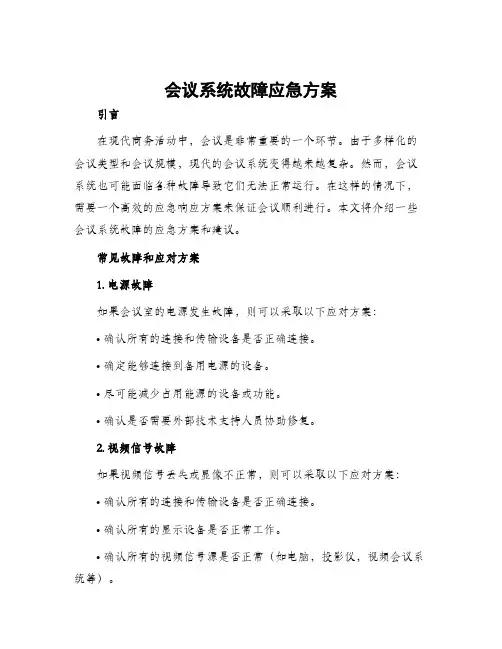
会议系统故障应急方案引言在现代商务活动中,会议是非常重要的一个环节。
由于多样化的会议类型和会议规模,现代的会议系统变得越来越复杂。
然而,会议系统也可能面临各种故障导致它们无法正常运行。
在这样的情况下,需要一个高效的应急响应方案来保证会议顺利进行。
本文将介绍一些会议系统故障的应急方案和建议。
常见故障和应对方案1. 电源故障如果会议室的电源发生故障,则可以采取以下应对方案:•确认所有的连接和传输设备是否正确连接。
•确定能够连接到备用电源的设备。
•尽可能减少占用能源的设备或功能。
•确认是否需要外部技术支持人员协助修复。
2. 视频信号故障如果视频信号丢失或显像不正常,则可以采取以下应对方案:•确认所有的连接和传输设备是否正确连接。
•确认所有的显示设备是否正常工作。
•确认所有的视频信号源是否正常(如电脑,投影仪,视频会议系统等)。
•确认所有设备的分辨率、频率、格式、码率等参数是否一致。
3. 音频信号故障如果会议室的音频信号发生故障,则可以采取以下应对方案:•确认所有的连接和传输设备是否正确连接。
•确认所有的音频设备是否正常工作。
•确认所有的音频信号源是否正常(如麦克风,音响,视频会议系统等)。
•确认所有设备的音量、源、平衡等参数是否一致。
4. 网络故障如果会议所用的网络出现故障,则可以采取以下应对方案:•确认所有的设备是否与网络正确连接。
•确认网络的带宽和稳定性是否满足需求。
•检查网络设备的配置是否正确。
•确认是否需要联系IT支持人员或网络管理员协助解决问题。
故障排除流程除了以上的常见故障和应对方案之外,还应该制定相应的故障排除流程以便快速解决问题。
此处提供一种简单的故障排除流程:1.确认故障:检查各个设备,查看是否存在故障。
2.备份数据:对于重要的数据或信息,需要提前备份,以免数据丢失。
3.确认故障的范围:识别出故障设备的位置,并确认影响的设备范围。
4.定位故障:对于已知的故障设备,需要通过诊断测试确定故障原因。
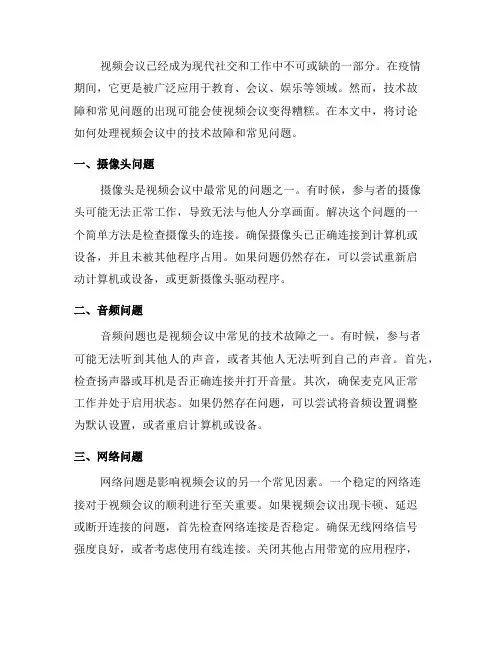
视频会议已经成为现代社交和工作中不可或缺的一部分。
在疫情期间,它更是被广泛应用于教育、会议、娱乐等领域。
然而,技术故障和常见问题的出现可能会使视频会议变得糟糕。
在本文中,将讨论如何处理视频会议中的技术故障和常见问题。
一、摄像头问题摄像头是视频会议中最常见的问题之一。
有时候,参与者的摄像头可能无法正常工作,导致无法与他人分享画面。
解决这个问题的一个简单方法是检查摄像头的连接。
确保摄像头已正确连接到计算机或设备,并且未被其他程序占用。
如果问题仍然存在,可以尝试重新启动计算机或设备,或更新摄像头驱动程序。
二、音频问题音频问题也是视频会议中常见的技术故障之一。
有时候,参与者可能无法听到其他人的声音,或者其他人无法听到自己的声音。
首先,检查扬声器或耳机是否正确连接并打开音量。
其次,确保麦克风正常工作并处于启用状态。
如果仍然存在问题,可以尝试将音频设置调整为默认设置,或者重启计算机或设备。
三、网络问题网络问题是影响视频会议的另一个常见因素。
一个稳定的网络连接对于视频会议的顺利进行至关重要。
如果视频会议出现卡顿、延迟或断开连接的问题,首先检查网络连接是否稳定。
确保无线网络信号强度良好,或者考虑使用有线连接。
关闭其他占用带宽的应用程序,可以提高视频会议的网络性能。
此外,定期更新网络驱动程序和路由器固件也可以改善网络连接质量。
四、屏幕共享问题在视频会议中,屏幕共享是与他人分享内容的常见功能。
然而,有时候参与者可能无法共享自己的屏幕或无法看到他人共享的屏幕。
解决这个问题的一种方法是确保屏幕共享选项已正确设置。
检查屏幕共享设置,并确保选择了正确的屏幕或应用程序进行共享。
如果问题仍然存在,可以尝试退出视频会议并重新加入,或者尝试使用其他屏幕共享工具。
五、会议记录和笔记在视频会议中,对于会议记录和笔记的需求是很常见的。
有时候,参与者可能无法保存会议记录或笔记。
为了解决这个问题,可以考虑使用会议工具自带的保存功能,或者使用其他外部应用程序进行记录和笔记。

视频会议已经成为了现代生活和工作中必不可少的一部分。
无论是学习、工作,还是与亲朋好友交流,视频会议都能给我们提供一个便利的平台。
然而,与其它技术一样,视频会议也不可避免地会遇到一些技术故障和常见问题。
在本文中,我们将讨论如何处理视频会议中的这些问题。
第一,常见问题之一是视频会议连接问题。
有时候,当我们试图加入一个视频会议时,会发现自己无法成功连接。
这可能是因为网络连接不稳定,或是会议软件发生故障。
解决这个问题的一个简单方法是尝试刷新网页或重启会议软件。
另外,确保你的网络连接稳定也非常重要。
如果这些方法仍然没有解决问题,我们可以尝试联系会议的组织者,向他们咨询可能的解决办法。
第二,视频和音频质量问题也是视频会议中常见的故障。
在视频会议中,如果我们遇到画面模糊、声音断断续续的问题,会极大地影响我们的交流体验。
为了解决这个问题,首先要确保视频会议软件和相机麦克风的设置是正确的。
还有,保持网络连接的稳定也是非常重要的。
如果这些还不能解决问题,可能是由于网络带宽不足或设备性能不佳所致。
可以尝试关闭其他占用网络资源较多的应用,或是更换更强大的设备来解决这个问题。
第三,屏幕共享问题也是视频会议中常见的困扰。
有时候,我们可能无法成功共享自己的屏幕给其他与会人员。
通常,这是由于会议软件设置问题造成的。
为了解决这个问题,我们可以在会议软件的设置中检查屏幕共享选项是否开启。
另外,确保自己有足够的权限来进行屏幕共享也是非常重要的。
如果问题依然存在,我们可以尝试重新启动会议软件或换一个不同的会议软件来解决。
第四,关于沟通问题也是视频会议中的难题。
在视频会议中,人们常常会出现打断、同时说话、音频不清晰等问题。
要解决这个问题,有一些技巧是非常有帮助的。
首先,我们应该尽量避免打断别人的发言,尊重对方的发言权。
其次,在发言之前,先确认自己的麦克风是否开启,并且放置在远离噪音的位置。
最后,如果对方的音频质量不好,我们可以尝试降低语音的音量,或是调整耳机的设置。
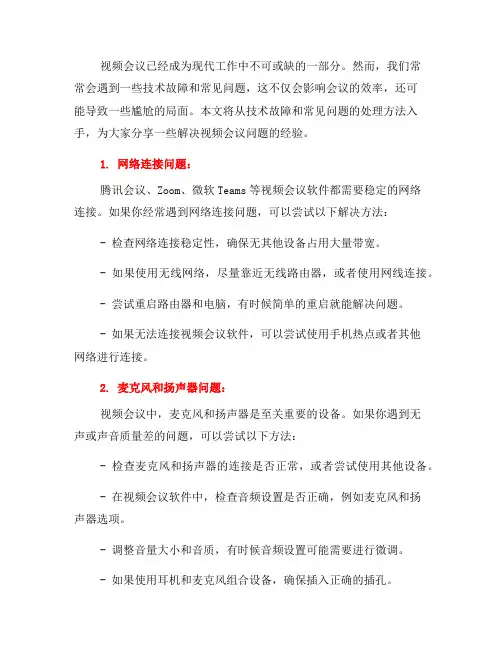
视频会议已经成为现代工作中不可或缺的一部分。
然而,我们常常会遇到一些技术故障和常见问题,这不仅会影响会议的效率,还可能导致一些尴尬的局面。
本文将从技术故障和常见问题的处理方法入手,为大家分享一些解决视频会议问题的经验。
1. 网络连接问题:腾讯会议、Zoom、微软Teams等视频会议软件都需要稳定的网络连接。
如果你经常遇到网络连接问题,可以尝试以下解决方法:- 检查网络连接稳定性,确保无其他设备占用大量带宽。
- 如果使用无线网络,尽量靠近无线路由器,或者使用网线连接。
- 尝试重启路由器和电脑,有时候简单的重启就能解决问题。
- 如果无法连接视频会议软件,可以尝试使用手机热点或者其他网络进行连接。
2. 麦克风和扬声器问题:视频会议中,麦克风和扬声器是至关重要的设备。
如果你遇到无声或声音质量差的问题,可以尝试以下方法:- 检查麦克风和扬声器的连接是否正常,或者尝试使用其他设备。
- 在视频会议软件中,检查音频设置是否正确,例如麦克风和扬声器选项。
- 调整音量大小和音质,有时候音频设置可能需要进行微调。
- 如果使用耳机和麦克风组合设备,确保插入正确的插孔。
3. 图像质量问题:视频会议中,清晰的图像质量对于有效的沟通非常重要。
如果你遇到图像模糊或者延迟的问题,可以尝试以下方法:- 检查摄像头的连接是否正常,或者尝试使用其他摄像头。
- 在视频会议软件中,检查视频设置是否正确,例如分辨率和帧率选项。
- 关闭其他占用大量带宽的应用程序,确保视频会议软件有足够的资源运行。
- 尝试调整光线和背景,有时候改变一下拍摄环境可以改善图像质量。
4. 其他常见问题:除了上述的技术故障,视频会议中还会遇到其他常见问题,例如忘记会议ID和密码、无法共享屏幕、参会人员太多导致混乱等。
针对这些问题,可以尝试以下方法:- 预先准备好会议ID和密码,并发送给参会人员,避免忘记。
- 在视频会议软件中,查找并了解屏幕共享的操作步骤,以便在需要时快速共享。
会议系统常用故障应急排查及处理办法
1.无法开机/无法启动:首先检查电源线是否连接良好,插头是否插紧,并确保电源插座正常供电。
如果仍无法开机,检查电池是否放置正确或电池是否有电。
如果电源线和电池均无问题,尝试使用备用电源线或电池进行测试。
2.显示问题:如果会议系统的显示器无法正常显示,首先检查显示器的电源线是否插好。
然后检查显示器连接电脑的接口是否松动或脱落。
如果问题仍存在,尝试连接显示器到其他电脑上,以确定是显示器本身的问题还是电脑的问题。
5.视频会议问题:如果会议系统无法进行视频会议,首先检查摄像头和麦克风是否正常工作,并确保其与会议系统的连接正确。
然后检查视频会议软件或应用程序是否已正确安装和配置。
尝试关闭并重新打开视频会议软件,或者尝试使用备用视频会议软件进行测试。
6.录制问题:如果会议系统无法正常录制会议内容,首先检查录制设备的连接和设置是否正确。
然后检查录制设备的存储空间是否足够,并确保录制设备已正确格式化。
尝试使用其他录制设备进行测试,或者尝试使用不同的录制设置进行测试。
7.控制问题:如果会议系统的控制设备无法正常工作,首先检查遥控器或面板的电池是否有电。
然后检查控制设备与会议系统的连接是否松动或脱落。
尝试更换电池或重新连接以解决控制问题。
视频会议系统常见问题及解决在社会信息化大背景的推动下,视频会议的应用范围越来越广泛,自然,所面对的用户群体也越来越大众化。
在实际操作中,不少用户并不具备专业的维护知识,对于一些简单的问题也厂商束手无策,不得不求助专业的维护人员,费时又费钱。
本文将对视频会议应用过程中一些常见的视频、音频问题及解决方法进行汇总,以帮助用户提高故障的解决效率。
常见视频问题及解决方法一般来说,视频会议应用过程中,出现视频图像问题时,作为系统中采集图像的前端——会议摄像机责任重大。
常见问题如下:会议摄像机通电无动作、无图像这类问题一般是由供电故障、开关电源故障、电源线插头松动造成的,较为简单,通过排除供电故障,插紧电源线插头就可以解决。
会议摄像机在应用过程中自检无法进行或是伴有噪声这种情况很可能是由电源线松动容易造成电源功率不够导致的,用户可先对电源线进行检查,如果并非因为如此,那及可能是机械故障,只能将产品送去检修。
此外,由于电源线松动导致电源功率不够时,还会造成会议摄像机云台旋转时摄像机图像丢失。
会议摄像机不受遥控器控制通常来说,这类问题一般是由于遥控器电池电量不足或使用距离过远造成的,通过更换遥控器电池和调整使用距离就可以解决。
常见音频问题及解决方案实际应用中,视频会议的音频问题大多来自信号干扰,原因有多方面,最常见有三种,分别为电源干扰、设备之间的干扰以及灯光干扰。
电源干扰电源干扰是指由于电源接地不良、设备之间的地线接触不良和阻抗不匹配、设备的电源未经“净化”处理、音频线与交流电线同管、同沟或同桥架铺设等对音频信号产生杂波干扰,形成低频的交流“嗡嗡”声。
这类问题的解决用户可以从设备和会议布局两个方面入手:设备方面,用户可以增加电源滤波器,利用谐振电路滤除谐波,“净化”输出电源,同时,采用双绞电源线,使两根导线产生的总磁通相互抵消;布局方面,系统构建时,信号的输入、输出线与电源线分开走线,且不能平行布线,避免毗邻和交叉干扰,互相感应。
视频会议故障排查及简介视频会议故障排查及简介随着信息科技的迅猛发展,视频会议已经渐渐地成为了公司、企业、组织和个人之间重要的交流方式,尤其是在现今疫情下,视频会议的应用明显增多。
然而,由于视频会议所需要的网络、设备和应用软件等复杂的基础设施,常常会导致各种故障的产生。
在这种情况下,我们需要通过品牌和供应商提供的技术支持,或者自己进行视频会议故障排查,以保证顺利地实现会议目标的实现。
一、视频会议常见故障及解决方案1.音像不同步当参会人员在会议中发现音频和视频之间不同步时,一些故障的情况被排除,如网络问题或带宽低等。
若排除这些原因,就要考虑是否是软件问题。
软件故障可以通过以下方法解决:(1)重启个人电脑以清除缓存和临时文件;(2)退出视频会议并重新登录以确保计算机连接到服务器;(3)尝试使用其他视频会议应用程序,以确定是否是应用程序(如Skype 或Zoom)的问题。
2.音频不清晰如果在视频会议中音频听不清楚,一般是麦克风问题。
排除其他网络问题之后,如网络延迟、带宽不足等,可采取以下措施:(1)确认麦克风的设置是否正确,可以查看音频硬件底层驱动程序的设置;(2)让参会者重新插拔麦克风的插头;(3)保持麦克风远离其他电子设备和照明设备。
3.视频画面模糊或卡顿当视频画面不连贯以及冻结时,一些网络或基础设施故障的情况应该被排除,如网络延迟、带宽低等。
如下是一些处理措施:(1)将视频质量设置为低一级或最低档以获得平稳的视频流;(2)关闭其他正在运行的应用程序并减少多任务操作以确保网络充足;(3)更换其他视频会议应用程序以分散带宽压力。
二、视频会议简介视频会议(Video Conference),是远程通信的一种新型方式。
其表现形式包括图像、口语、文字、图片等多种传播方式结合使用。
它利用互联网、电视电话与传真等实现数据、语音、图像等信息的交互,借助通讯设备和计算机网络,让分布在世界各地的用户可以随时随地实现多方参会和“面对面”沟通。
关于“协同视频会议系统”常见问题的处理一、快速解决方案当视频会议系统出现回声、噪音及音视频不能正常使用时,当电脑系统中毒或出现故障时,最简单的处理方法是点击桌面的“一键还原”图标,然后选择“一键还原C盘”选项,确定后,系统将在3分钟内自动恢复到正常状态。
如果系统恢复后,问题依然没有解决,则可能是硬件连接或调试问题,可按下面的方法解决。
二、视频输出问题如液晶电视没有图像,可按以下步骤进行检查:1.查看液晶电视电源是否连接正常,电源是否点开。
2.查看液晶电视与主机间的VGA线是否连接正常,插头是否安装到位。
3.液晶电视是否切换到VGA模式。
如果使用的是投影机,处理方案相同。
三、音频输出问题如出现没有声音或声音非常小,可按以下步骤进行检查:1.查看音响设备是否开启,音量是否调整到位。
2.查看音频线是否连接连接正常,主机后面音频插孔是否正常。
3.查看电脑音量控制。
双击右下角“小喇叭”4.查看“主音量”、“波形”两项,调制最上方为音量最大,最下方为最小,“平衡”处调制中央位置。
5.查看视频会议软件中音量,滑杆一般应该调到最大。
在会议室中,调节左下角位置音量,最右端为音量最大。
6.如通过以上设置均正确时,可播放当地音频文件,或临时更换成耳机,用来排除音响或电脑插口是否有问题。
四、音频输入问题1.查看麦克风是否开启,麦克风电量是否充足。
当声音小而哑时,则可能是电池电量不足,应尽快更换。
2. 查看音频线是否插好,麦克风应插到主机后的音频输入插孔。
3. 查看麦克风转接头是否安装牢固。
4. 可通过使用电脑中的“录音笔”测试麦克风状态。
运行录音笔程序:点击“开始”—“所有程序”—“附件”—“娱乐”—“录音笔”。
12先点击“2”,进行录音,看看“1”处是否有波动,如果波动,则说明麦克风状态正常。
6.查看电脑中的音量设置是否正常“线路输入”处音量要调制最上方。
7.查看视频会议中的麦克音量设置,滑杆一般应设置到最右的位置。
视频会议已经成为了现代工作中不可或缺的一部分。
然而,我们经常会面临诸如网络问题、声音质量不佳或屏幕分享失败等挑战。
本文将探讨如何处理视频会议中的技术故障和常见问题,并提供一些实用的解决方案。
1. 网络问题网络问题是导致视频会议中技术故障的主要原因之一。
有时,会议参与者可能会面临网络不稳定、带宽不足或Wi-Fi信号不佳等问题。
为了解决这些问题,我们可以采取以下措施。
首先,尽量使用有线网络连接,而不是Wi-Fi。
有线连接通常更稳定,并且能够提供更高的带宽。
其次,关闭其他正在使用网络的应用程序,以减少网络负载。
另外,可以尝试与参会人员共享视频会议软件的最低带宽要求,以确保网络能够满足会议的需求。
最后,如果网络问题仍然存在,可以尝试重新启动路由器或联系网络管理员寻求帮助。
2. 声音质量不佳在视频会议中,声音质量是一项至关重要的因素。
当参会者无法清楚地听到对方说话或遇到回音和噪音时,会议效果将大打折扣。
以下是解决音频问题的一些建议。
首先,确保麦克风和扬声器或耳机都能正常工作。
检查设备是否正确连接,并调整音量设置。
如果问题仍然存在,可以尝试调整麦克风的位置或采用外部麦克风。
其次,选择合适的音频设备。
例如,使用耳机而不是扬声器可以减少回音。
还可以尝试调整音频设置或使用音频增强软件来改善声音质量。
最后,确保会议室中没有外部干扰因素,如嘈杂的环境或其他设备的干扰声。
3. 屏幕分享失败屏幕分享是在视频会议中展示内容的重要功能之一。
然而,有时会遇到屏幕分享失败的情况。
以下是几种可能的解决方法。
首先,确保选择了正确的屏幕或应用程序进行分享。
有时,我们可能会选择了错误的屏幕或应用程序,导致分享失败。
其次,检查是否安装了屏幕分享所需的插件或应用程序。
有些视频会议软件可能需要额外的插件才能实现屏幕分享功能。
如果仍然无法分享屏幕,请尝试重新启动计算机并确保操作系统和软件都是最新版本。
最后,如果这些方法仍然失败,可以考虑尝试其他可靠的屏幕分享工具,或者与会议组织者联系以获取技术支持。
视频会议已经成为现代工作和生活中不可或缺的一部分。
然而,在参加视频会议时,我们经常会遇到各种技术故障和常见问题,这些问题可能会影响到会议的效果和体验。
因此,如何有效地处理视频会议中的技术故障和常见问题成为了我们需要解决的重要问题。
故障一:音频问题音频问题是视频会议中最常见的故障之一。
有时,我们可能会遇到声音延迟、回声、杂音等问题。
首先,我们需要检查自己的麦克风和扬声器是否正常工作。
可以尝试将麦克风调整到适当的位置,并确保麦克风的声音不被其他外部干扰所影响,例如背景噪音。
其次,我们还可以尝试调整视频会议软件的音频设置,提高声音的采样率和清晰度。
如果仍然存在音频问题,建议尝试使用耳机和麦克风组合,以减少干扰和杂音。
故障二:视频画面问题视频画面问题通常包括图像卡顿、画面模糊等情况。
这些问题可能会降低会议的效果和交流的效率。
首先,我们可以尝试检查网络连接是否稳定。
如果网络连接不稳定,可以尝试关闭其他消耗大量带宽的应用程序或设备,以优化网络质量。
其次,我们还可以尝试调整视频会议软件的图像设置,降低图像质量以提高视频传输的流畅性。
此外,还可以尝试关闭视频会议中的其他功能,例如屏幕共享和虚拟背景等,以减少带宽的消耗。
故障三:网络连接问题网络连接问题可能导致视频会议无法正常进行。
当我们遇到网络连接问题时,可以采取以下措施来解决问题。
首先,确保您的网络连接是可靠的。
可以尝试重新连接网络或重启路由器来解决网络连接问题。
此外,也可以尝试使用有线网络连接代替无线连接,以获得更稳定的网络信号。
其次,如果网络连接问题持续存在,建议与网络服务提供商联系,寻求技术支持和解决方案。
他们可能会为您提供有关网络配置和设置的帮助,以提高网络连接的稳定性。
常见问题一:缺乏交流和沟通视频会议虽然方便,但由于缺乏面对面的交流和沟通,可能导致一些问题。
首先,我们可以尝试更好地利用会议工具中的交互功能,例如聊天窗口和表情反馈等。
通过这些交互功能,我们可以更方便地与其他与会人员进行沟通和交流。